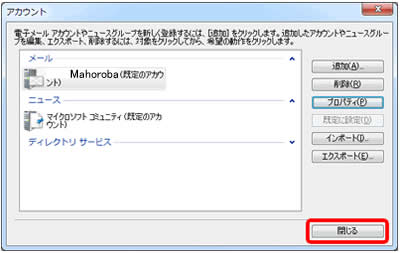Windows Live メール 2009
メールがインストールされている場合新規設定 |
メールがインストールされていない場合設定確認(詳細設定) |
| まほろば一般会員様の場合(@mahoroba.ne.jpのメールをご利用の方) | |
| メールアカウント | XXXXX |
| メールアドレス | XXXXX@mahoroba.ne.jp |
| 送信サーバ(SMTP) | mail.mahoroba.ne.jp |
| 受信サーバ(POP3) | mail.mahoroba.ne.jp |
| レンタルサーバ会員様の場合(独自ドメインのメールをご利用の方) | |
| メールアカウント | XXXXX-XXXXX(登録完了書に記載のもの) |
| メールアドレス | XXXXX@ご利用のドメイン |
| 送信サーバ(SMTP) | www.ご利用のドメイン または mail.ご利用のドメイン (例:www.XXXXXX.com) |
| 受信サーバ(POP3) | www.ご利用のドメイン また はmail.ご利用のドメイン (例:www.XXXXXX.com) |
新規設定 (Windows Live メールがインストールされている場合)
1.Windows Live メール を起動し、メニューバーより【ツール】→【アカウント】を選択します。
※まほろば一般会員様用アドレス(例:user01@mahoroba.ne.jp)でご説明させていただいております。
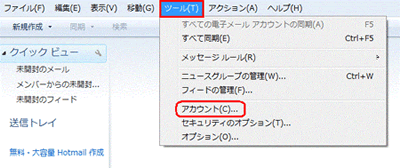
メニューバーが表示されていない場合は、画面上部のメニューボタンをクリックし、【メニューバーの表示】をクリックします。

2.「アカウント」画面で、【追加】をクリックします。
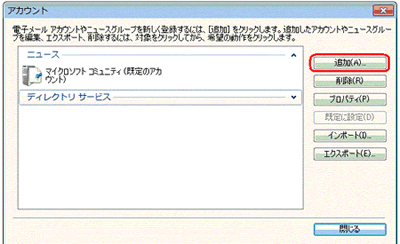
3.【電子メールアカウント】を選択し、【次へ】をクリックします。
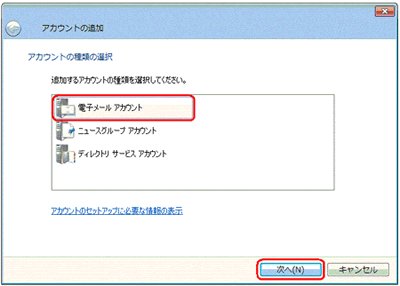
4.各項目を以下のように設定します。
入力に誤りがないことを確認し、【次へ】をクリックします。
| 電子メールアドレス(E) | 「メールアドレス」を入力してください。 (例:user01@mahoroba.ne.jp) |
| パスワード(P) | メールパスワードを入力します。 |
| 表示名(D) | お名前、ニックネームなどを入力します |
| 【電子メール アカウントのサーバー設定を手動で構成する】にチェックを入れます。 | |
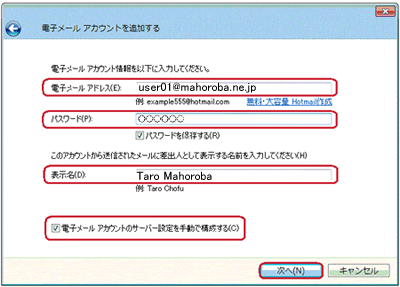
5.各項目を以下のように設定します。
入力に誤りがないことを確認し、【次へ】をクリックします。
| 受信メールサーバーの種類 | POP3が入力されているか確認してください。 |
| 受信メールサーバー(POP3)(I) | mail.mahoroba.ne.jp |
| ログインに使用する認証 | 「クリアテキスト認証」を選択します。 |
| 送信メールサーバー(SMTP)(U) | mail.mahoroba.ne.jp |
| 送信サーバのポート | 「25」から「587」に変更します。 |
| 送信サーバーは認証が必要 | チェックを入れます。 |
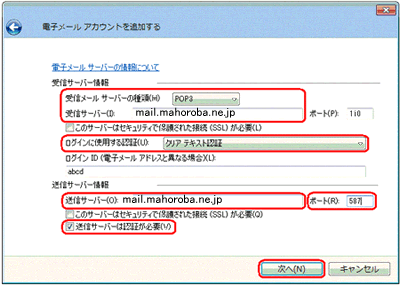
6.【完了】をクリックします。
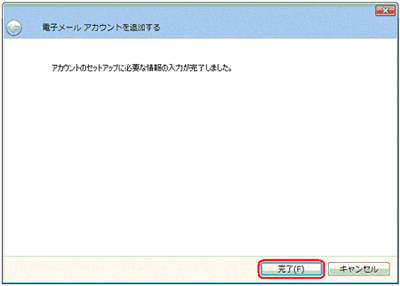
7.追加されたアカウントを選択し、【プロパティ】をクリックします。最初から操作する場合は【ツール】→【アカウント】→【プロパティ】をクリックします。

8.「サーバー」タブをクリックし、【このサーバーは認証が必要】にチェックが入っていることを確認します。確認後、【設定】をクリックします。
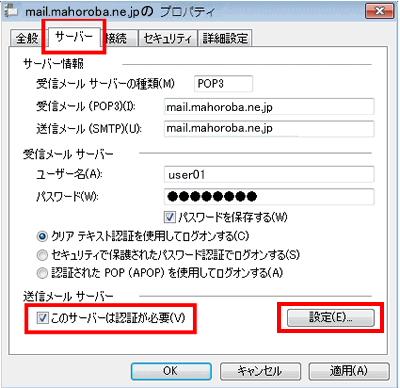
9.「送信メールサーバー」画面で、各項目を以下のように設定します。
受信メールサーバーと同じ設定を使用するにチェックを入れます。
入力が終わりましたら〔OK〕をクリックします。
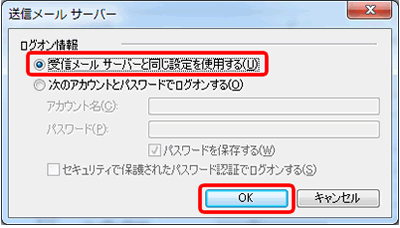
10.〔詳細設定〕のタブをクリックして、項目を入力します。
【送信メール (SMTP)】に「587」と入力されていることを確認します。入力後、【OK】をクリックします。
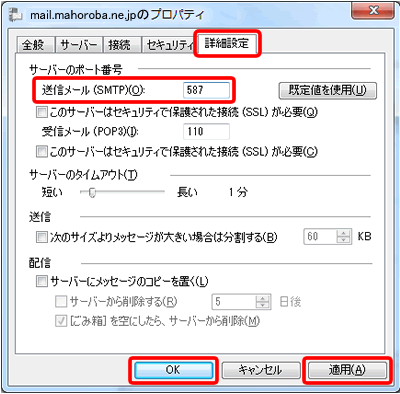
11.「アカウント」画面で、【閉じる】をクリックし、完了です。
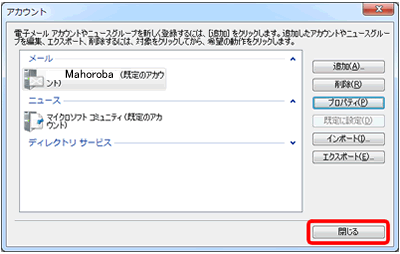
設定確認
1.Windows Live メールの〔ツール(T)〕→ 〔アカウント(C)〕をクリックします。
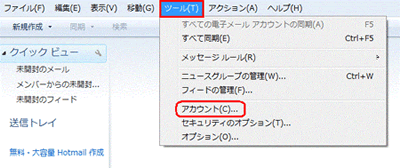
2.[アカウント]の画面が表示されますので、 設定を確認したいアカウントをクリックして選択し、〔プロパティ(P)〕をクリックします。

3.「全般」タブで以下のように設定されているか確認してください。
| メールアカウント | お好きなメールボックス名を入力してください。 |
| 名前(N) | お客様のお名前をローマ字で入力してください。 |
| 組織(O) | 個人でご利用の場合は空白にします。 |
| 電子メールアドレス(M) | 「メールアドレス」を入力してください。 (例:user01@mahoroba.ne.jp) |
| 返信アドレス(Y) | 通常は空白にします。 |
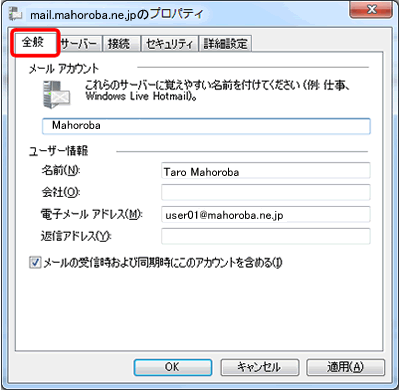
4.「サーバー」タブをクリックし、以下のように設定されているか確認してください。
| 受信メールサーバーの種類 | POP3が入力されているか確認してください。 |
| 受信メールサーバー(POP3)(I) | mail.mahoroba.ne.jp |
| 送信メールサーバー(SMTP)(U) | mail.mahoroba.ne.jp |
| ユーザー名(A) | 「メールアカウント」 |
| パスワード(P) | 「メールパスワード」 |
| サーバーは認証が必要 | チェックを入れてください。 |
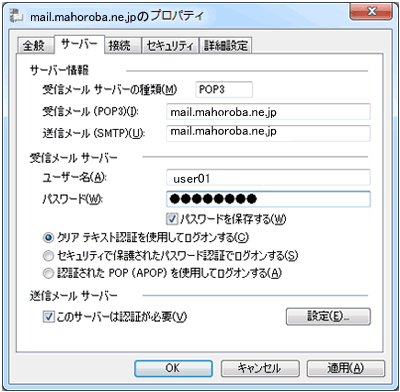
5.「詳細設定」タブをクリックし、以下のように設定されているか確認してください。確認後、「OK」ボタンをクリックします。
■送信メール(SMTP):587と入力してください。
■サーバーにメッセージのコピーを置く:チェックを入れません(※推奨)
※ 複数のパソコンでメールを確認したい場合には、ダイアログボックスの「サーバーから削除する」にチェックを入れてから、メールを残しておく日数を指定してください。
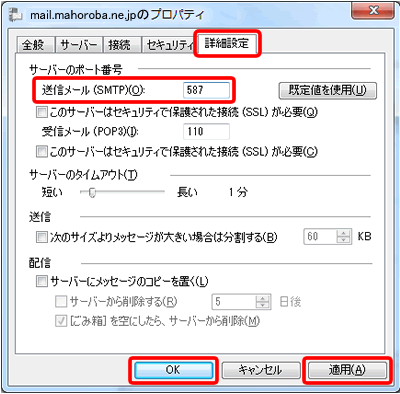
6. 「アカウント」画面で「閉じる」をクリックし、完了です。